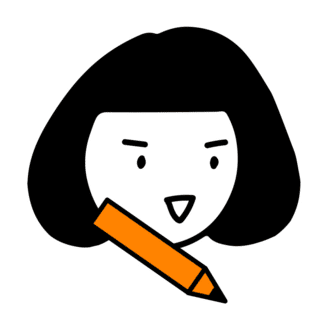360.ベクターイラストを描いてみたら、 その最大の魅力が実感できた話。
ベクターイラストに初挑戦
数日前から Adobe Illustratorで
ベクターイラストを描くことにチャレンジしていました。
わからないことばかりで
かけている時間の割には前に進まず・・・
苦しいけれども楽しいという感じでした。
でも、何だって新しいスキルを習得しようとしたら
始めが一番大変だと思っているので、
始めの壁を乗り越えようとあがいていました。
でも、なんとか、描きたいと思っていたイラストを
一枚描けたのでシェアしたいと思います。
それがこれです。

いつも描いているイラストと何が違うのか
ベクターイラストって何?
今までもイラストを描いていたでしょ、
そのイラストと何が違うの?
と思われた方もいると思います。
私がいつも描いているイラストは、
ラスターイラストといって、
小さな点々が集合しているデータです。
だから、拡大すると荒く見えてしまいます。

一方、 ベクターイラストというのは、
点々の間の直線や曲線を計算式として記録して、
グラフィックとして表示しているデータです。
そのため、いくら拡大しても荒れません。
それがベクターイラストの最大の良さだそうです。

いくら拡大しても画像が荒れないことのメリットとは何か
ベクターイラストは、自由に拡大縮小できる。
つまり、修正に強いということです。
そのため、ラスターイラストよりも
他の人に活用していただきやすいので、
仕事にしやすいそうです。
ベルリン在住のフリーランスのイラストレーター
高田ゲンキさんのYouTubeで教えていただいたことです。
技術が乏しく味のあるイラストしか描けませんが、
イラスト図解を描くのが大好きで、
自分業を作っていきたいと思っている私は、
ベクターイラストにチャレンジする価値を感じました。
ちなみに、 ベクターイラストを描くソフトとしては、
「Adobe Illustrator」が圧倒的なシェアを誇っているそうで、
この先、このソフトがなくなったりする可能性も低いそうです。
スキルの習得の時間は「自己投資」なので、
選ぶソフトを見誤らないことが重要。
「自己理解プログラム」に自己投資中の私ですが、
「Adobe Illustrator」も自己投資する価値があると感じています。
いかんせん思うように時間がとれず、
歩みが遅いのが悩みですが、
「小さく」てもいい、
ワクワクする価値の感じられることに
チャレンジし続けていきたいです。
▼参考にさせていただいたYouTubeはこちらです。
▼ここに載せた初めてのベクターイラストは、
一番簡単そうだったこのやり方で描きました。
ラスターイラストをAdobe Illustratorで
ベクターデータに変換するという描き方です。
自分の関連記事
おまけ
ベクターイラストか
ラスターイラストか簡単に見分ける方法
そのイラストを拡大してみて、
荒れなければベクターイラスト
荒れたらラスターイラスト
わざわざ拡大なんてしないと思いますが・・・
そんな視点もあると面白いと気づいたので
シェアさせていただきます。
最後までお読みいただき、ありがとうございました。
今日も素敵なワクワクのある一日になりますように。
いいなと思ったら応援しよう!